出荷したもの: 新しいオートメーション ビルダー、電子メール キャンペーン、ポップアップとフォーム、ブランド スタイルなど
公開: 2023-08-31Growmatik がユーザーから要望されていたいくつかのエキサイティングな新しいアップデートを行ったことを発表できることを嬉しく思います。 最近の改善では、メイン インターフェイス、自動構築 UX、電子メール キャンペーン、ポップアップやフォームなど、さまざまな側面が取り上げられています。
2023 年 4 月以降の改善点のハイライトを見ていきましょう。
ナビゲーションを向上させる新しいサイドバー
最近 Growmatik アプリに入って最初に気づくのは、再構成されたサイドバーです。 サイドバーには、タイトル付きの項目の明確なリスト (以前はアイコンのみが表示されていました) と、ネストされたセクションのすぐ下のサブセクションが表示されるようになりました (以前は、人物セクションなどの内部項目を表示するにはメイン セクションを開く必要がありました)。 )
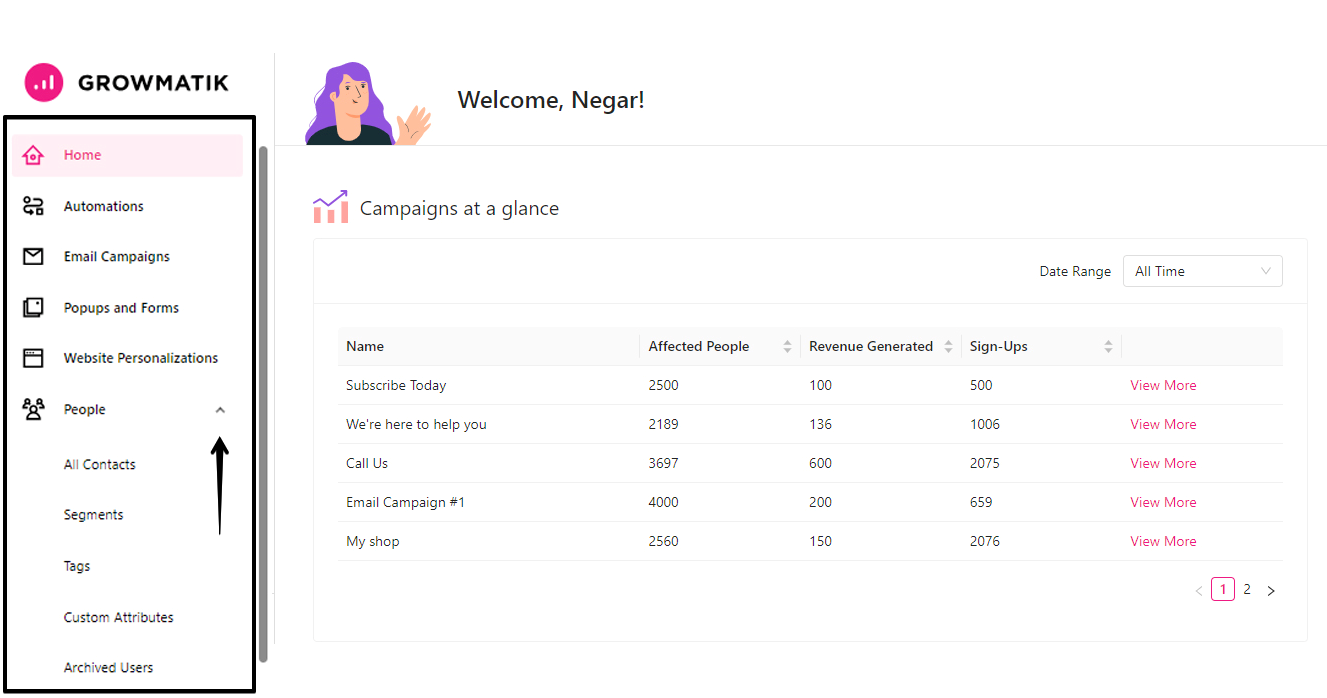
また、新しい電子メール キャンペーン、ポップアップやフォーム、サイドバーに独自のセクションを備えた Web サイトのパーソナライゼーションなど、構造に追加の変更がいくつか加えられていることに気づくでしょう。 これらの変更については、この記事の後半で説明します。
次世代オートメーションセクション
スマート オートメーションは Growmatik のバックボーンであり、私たちはそれをより効率的、インテリジェント、パーソナライズする方法を常に模索しています。 ビルディングオートメーションにまったく新しいユーザーエクスペリエンスを導入し、作成、管理、保守が容易になりました。
自動化を作成するためのより簡単なユーザー エクスペリエンス
以前は、オートメーションの作成プロセスは 1 つの画面内で行われていました。 ただし、新しい自動化作成プロセスはステップバイステップのアプローチに従っており、作成プロセスがより直感的で、整理され、簡単になりました。
新しいオートメーションを作成するには、次の手順に従います。
- 左側のサイドバーにある自動化ページに移動します。
- ページの右上隅にある「最初から始める」ボタンを選択します
- ルール自動化を作成するか、ワークフロー自動化を作成するかを選択します。
- 自動化ルールの作成を選択した場合は、トリガー、対象者、アクション、レビューなどの 4 つの手順に従って、自動化ルールまたはワークフローの主要なコンポーネントの詳細を定義します。
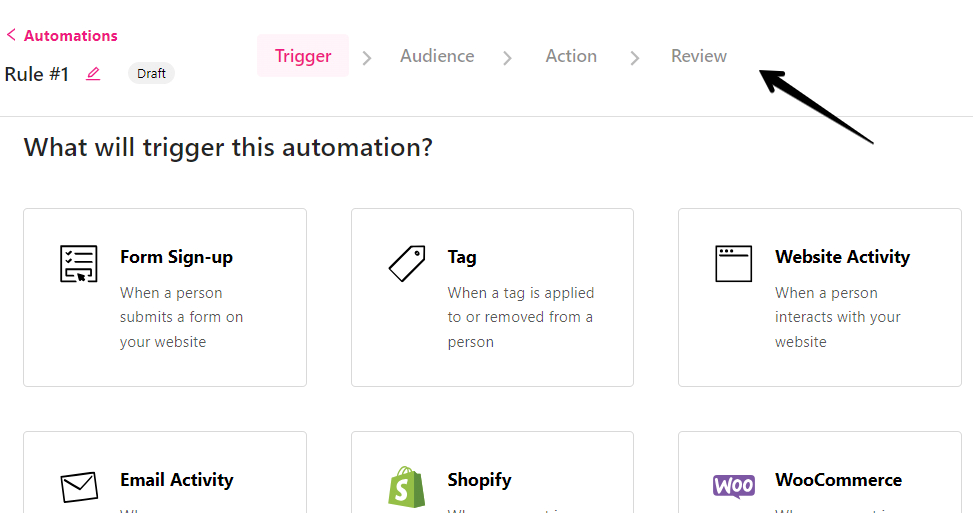
オプションは、さまざまなトリガーやアクションに基づいて変更を定義するために使用できます。 さらに、自動化とその主要な詳細の全体像を次のようなビューで表示するレビュー ステップがあります。
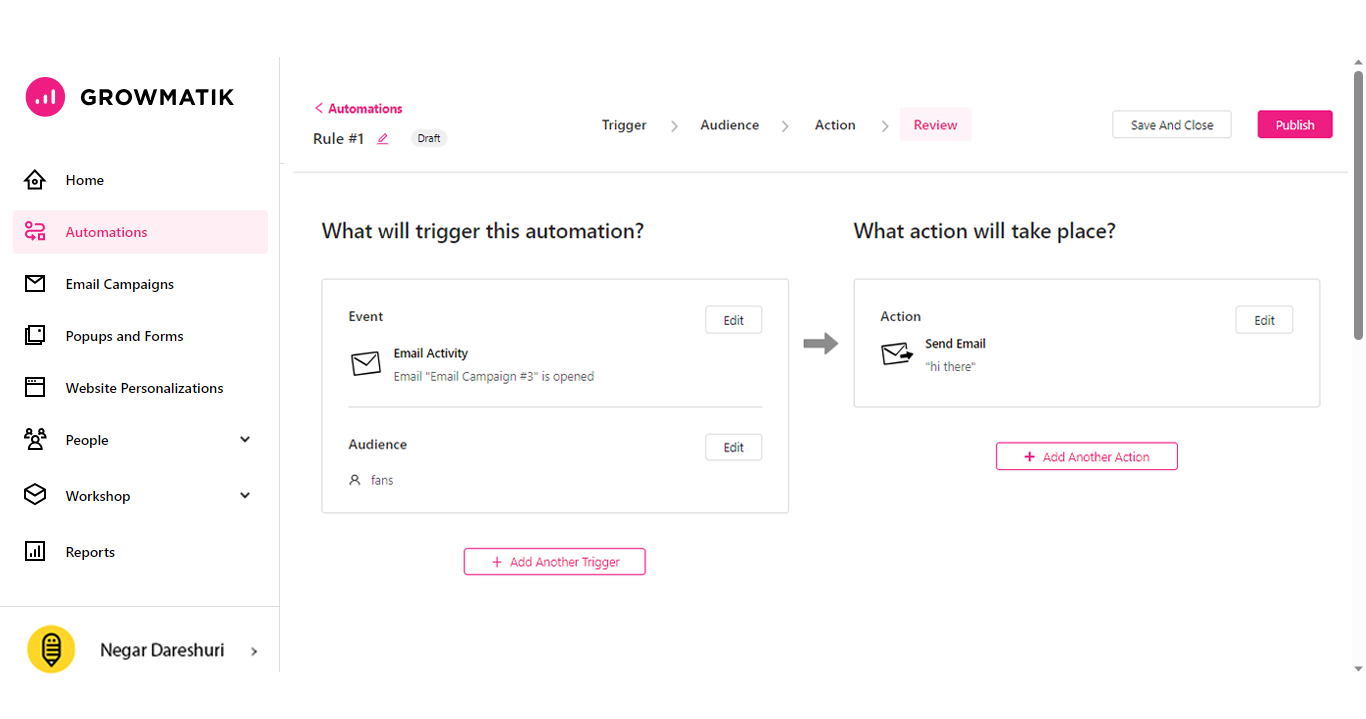
ワークフローの作成を選択した場合、新しい UX はトリガーと対象者のステップに適用されますが、残りのステップについては、以前と同様にワークフロー ビルダー環境から構築を続けることができます。
Growmatik の新しい自動化構築について詳しくは、このナレッジ ベースの記事を参照してください。
より整理された有益な自動化ページ
オートメーションのメイン ページでは、オートメーションの概要がメイン ページに直接表示されるようになりました。 イベント、対象者、アクションなどの重要な詳細がオートメーション名の隣に表示されるようになりました。
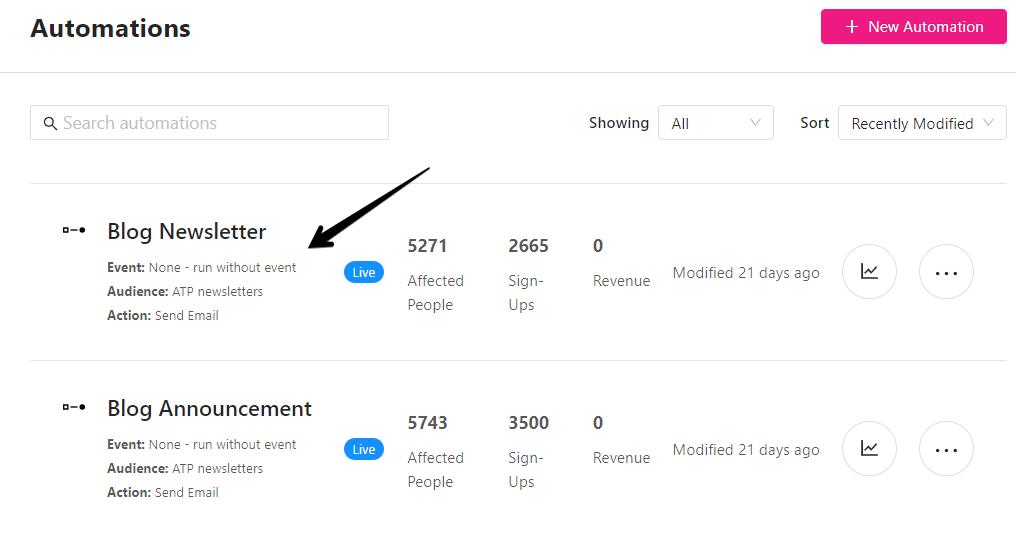
オートメーションのパフォーマンスを測定するには、以前はオートメーションを開いて、オートメーションの [分析] タブをクリックする必要がありました。 メイン オートメーション ページで各オートメーションの分析アイコンをクリックするだけで、そのオートメーションの分析セクションにアクセスできるようになりました。
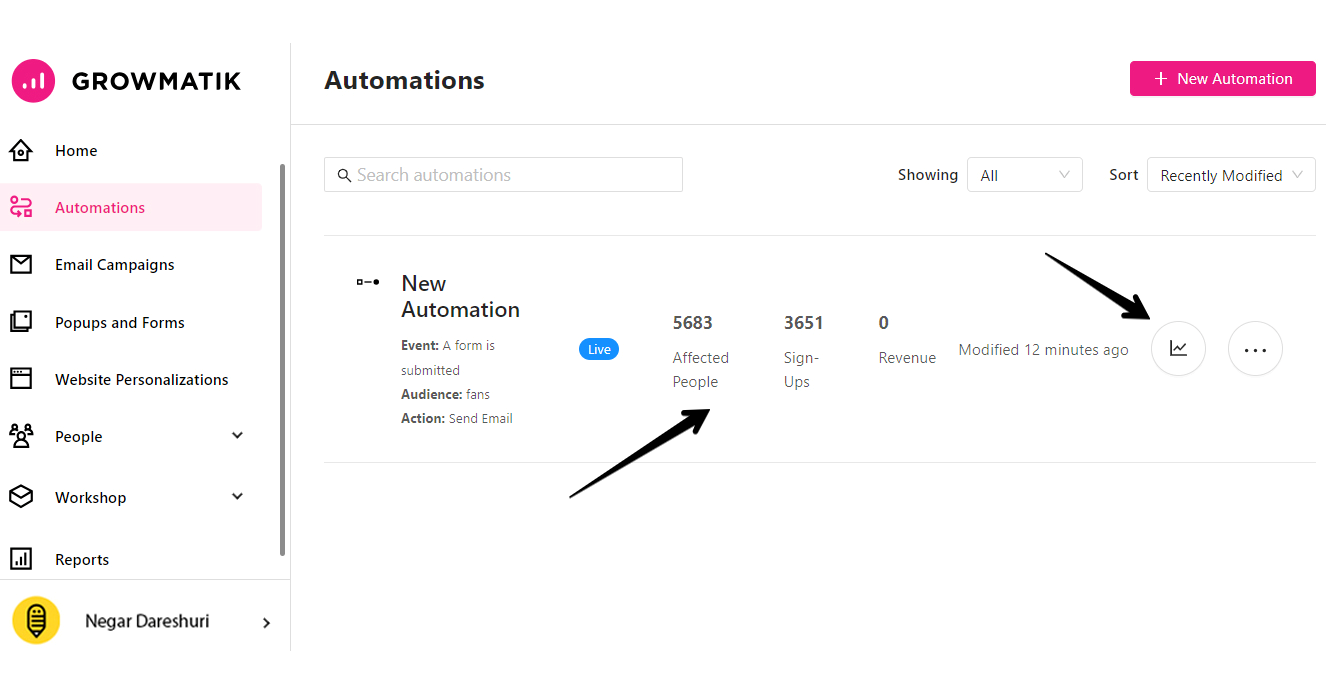
また、各自動化の自動化プロファイルを開かなくても、影響を受ける人々、サインアップ、収益などの主要業績評価指標をメインの自動化ページで直接見つけることができます。
最後に、公開、無効化、有効化などの自動化に関連するいくつかの主要なアクションは、自動化プロファイルを作成することなく、自動化ページから直接実行できます。
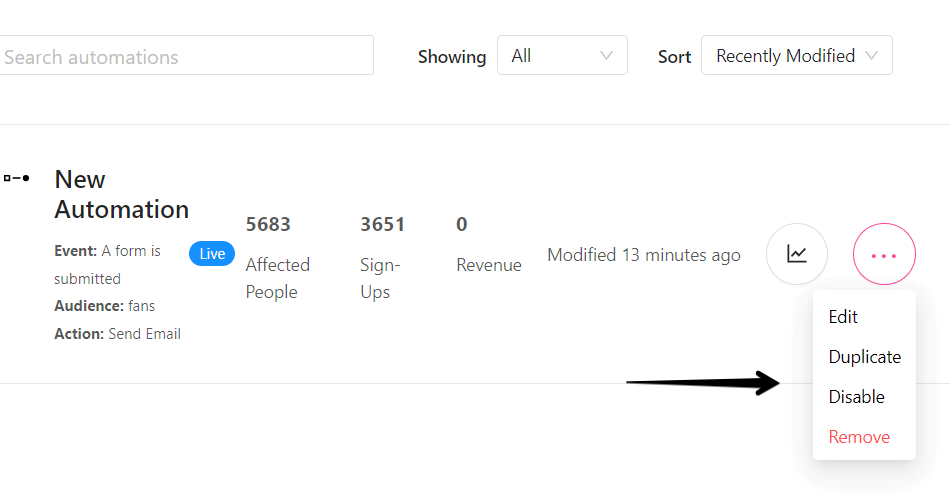
メールキャンペーンのご紹介
自動メールは通常、特定の条件や動作によってトリガーされるトランザクションメールを指します。 一方、ブロードキャスト電子メールは通常、特定の機会またはプロモーション目的で送信される 1 回限りのキャンペーンです。
以前は、電子メール キャンペーンと自動化は、自動化ページで同じユーザー エクスペリエンスを使用して作成されていました。 ただし、これら 2 つの電子メール タイプの性質は異なり、特定のオプションとユーザー エクスペリエンスが必要であり、それぞれに特定のオプションとユーザー エクスペリエンスを追加する必要があります。
これら 2 つの電子メール タイプのユーザー エクスペリエンスと作成プロセスを分離し、電子メールの作成、管理、維持のための効率的なユーザー エクスペリエンスを提供します。 たとえば、1 回限りのキャンペーンについてはスケジュール要素を明確に定義できますが、自動化は継続的に進行するため、自動化については定義できません。
自動化ページから自動メールの作成を続けることはできますが、1 回限りのメール キャンペーンの場合は、サイド バーに「メール キャンペーン」というまったく新しい独立したセクションが表示され、ここで 1 回限りのメール キャンペーンを簡単に作成および管理できます。 。
新しい電子メール キャンペーン ビルダーのハイライト
新しいステップバイステップ ビルダーを活用すると、より組織化された方法で、非常にシンプルで直感的な UX を通じて電子メール キャンペーンを構築できます。 一連の 5 つの簡単な手順で、キャンペーンのコンテンツ、受信者、設定、スケジュールを定義できます。
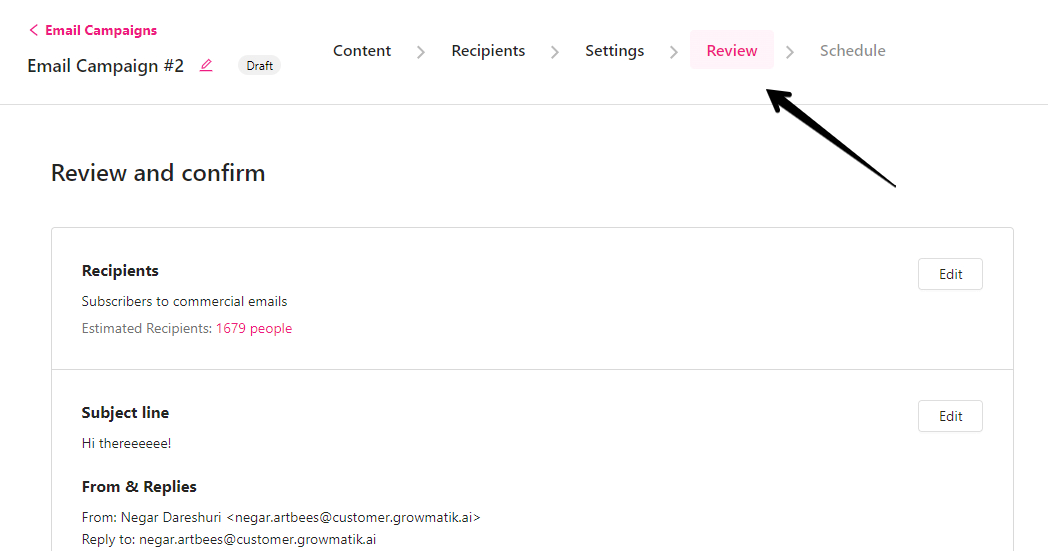
キャンペーンの推定受信者数を確認する
キャンペーン ビルダーの [受信者] ステップでは、定義した対象ユーザー基準に基づいて推定受信者数を表示することもできます。

すべての電子メール キャンペーンを 1 つのページで表示および管理する
電子メール キャンペーン セクションのメイン ページには、関連情報と分析を含む電子メール キャンペーンのリストが表示され、キャンペーンを停止、複製、または削除できます。
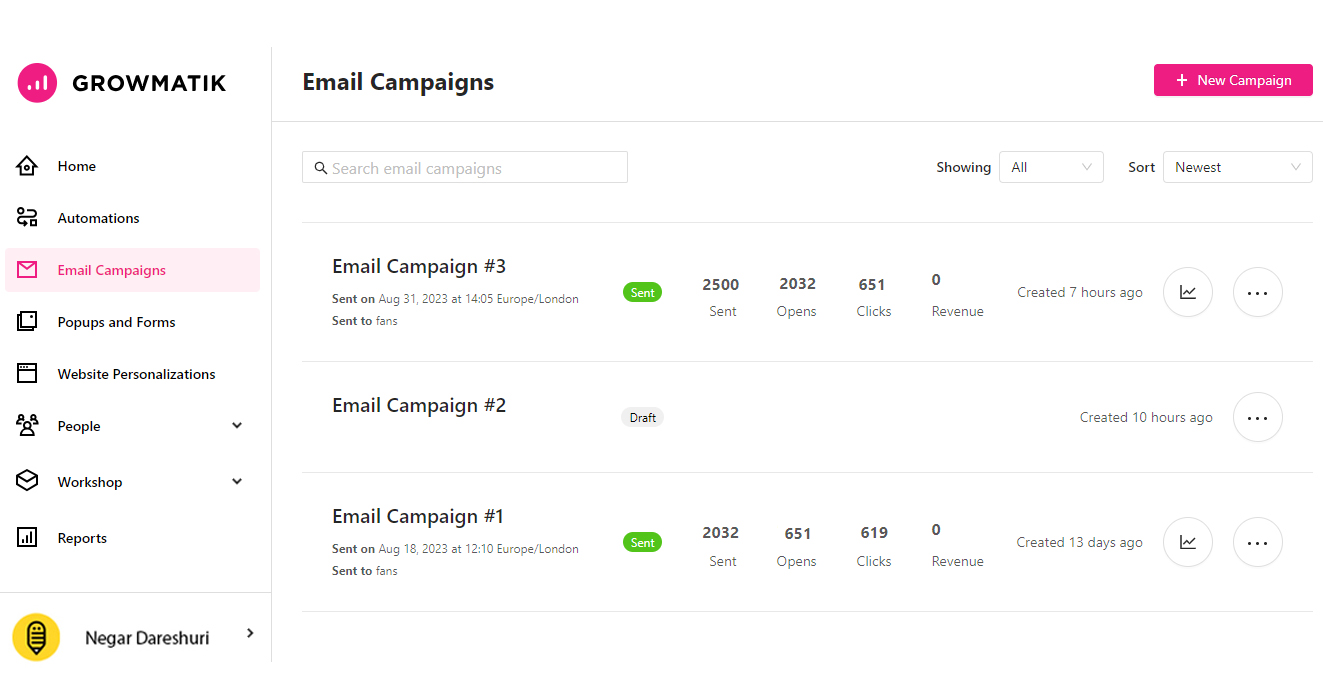
電子メール キャンペーンのメイン ページの詳細については、このナレッジ ベースの記事を確認してください。
新しいキャンペーンビルダーで電子メールキャンペーンを作成するにはどうすればよいですか?
Growmatik で電子メール キャンペーンを作成するには、次の手順に従います。
- ダッシュボードの左側のサイドバーにある「電子メール キャンペーン」ページをクリックします。
- 「 +新規キャンペーン」ボタンをクリックします。
- 事前にデザインされたテンプレートを選択し、プレビューして、「このテンプレートを使用する」をクリックします。 あるいは、「最初から開始」ボタンをクリックして、HTML エディターまたはドラッグ アンド ドロップ ビルダーを使用して独自のテンプレートを作成します。
- 視聴者を選択してください。 事前に作成されたセグメントに送信するか、ここからカスタム オーディエンスを作成するかを選択できます。
- 件名、送信者アドレス、送信メール アドレスなどのキャンペーン設定を設定します。
- レビューステップでは、前のステップで定義した基準に基づいてキャンペーンの概要を確認できます。 電子メールと設定をプレビューして、テスト電子メールを送信することもできます。
- 最後に、キャンペーンを即時または将来配信するようにスケジュール設定します。
なんと、メール キャンペーン ページでキャンペーンを確認できます。
新しいポップアップとフォームセクション
以前は、オートメーションを通じて、またはオートメーション ページからポップアップを作成できました。 現在、ポップアップにはサイドバーに独自のセクションがあります。 新しい電子メール キャンペーン セクションと同様に、新しいポップアップとフォーム セクションでは、すべてのポップアップとフォームを 1 か所で管理および作成できます。 また、オプション メニューを使用すると、ポップアップの編集、公開、無効化、複製、サインアップの表示、または削除を行うことができます。

新しいポップアップと埋め込みフォームを作成する方法を簡単に見てみましょう。
新しいポップアップ ビルダー ワークスペース
ポップアップ ビルダーの新しいワークスペースには、高度に組織化された直感的な方法でポップアップ キャンペーンを作成するために必要なほぼすべてのものが含まれています。
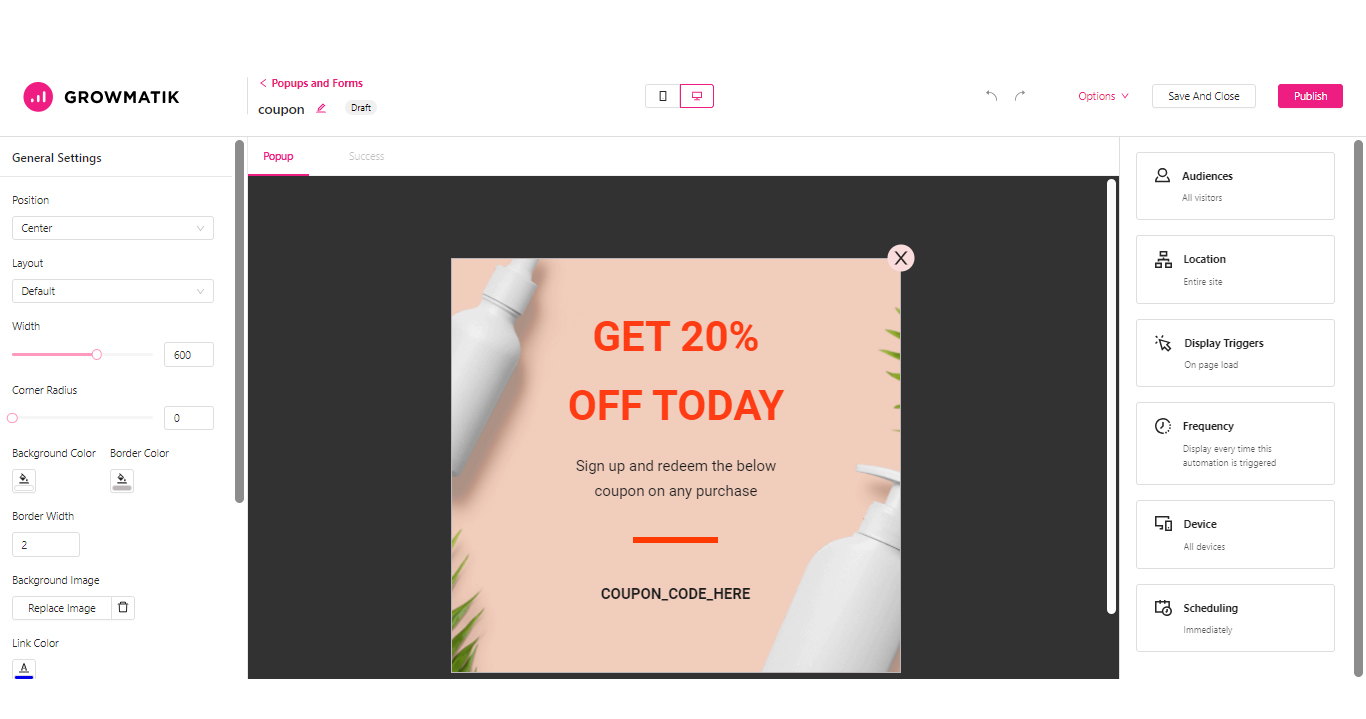
Growmatik の新しいポップアップ ビルダーでは、以前と同様にポップアップ テンプレートを構築してカスタマイズできるだけでなく、右側のサイドバーで対象者、場所、表示トリガー、頻度、スケジュールなどのポップアップ設定を定義することもできます。
サイドバーの設定をクリックするだけで、ビルダー ページを離れることなく、次のダイアログでパラメータを定義できます。
新しいポップアップと埋め込みフォームの作成
ポップアップとフォームにアクセスするには、左側のサイドバーに移動し、「ポップアップとフォーム」セクションをクリックします。
- 「新規ポップアップ/フォームボタン」を選択します。 新しいページに到達したら、次の 3 つの開始点から 1 つを選択できます:事前にデザインされたテンプレート、マイ テンプレート、またはゼロから開始。
- 「最初から開始」を選択すると、埋め込みフォームまたはポップアップのいずれかを作成するオプションが表示されます。
- [Pre-Designed] タブまたは [My Template] タブでテンプレートの上にマウスを移動し、[Preview] ボタンをクリックするとポップアップの詳細が表示されます。
- 準備ができたら、「このテンプレートを使用」ボタンをクリックすると、新しいポップアップ ビルダー スペースが表示されます。
- ポップアップ コンテンツを作成およびカスタマイズし、サイドバーからその他すべての詳細を定義します。
- 完了したら、「公開」ボタンをクリックすると、ポップアップがすぐに公開されます。 あるいは、進行状況を保存してビルダーを閉じ、後で中断したところから続行することもできます。
新しい Web サイトのパーソナライゼーション セクション
電子メール キャンペーン、ポップアップ、フォームと同様に、Web サイトのパーソナライゼーションにも Growmatik 内に独自の別のセクションがあり、すべての Web ページのパーソナライゼーション インスタンスがここで作成および管理されます。
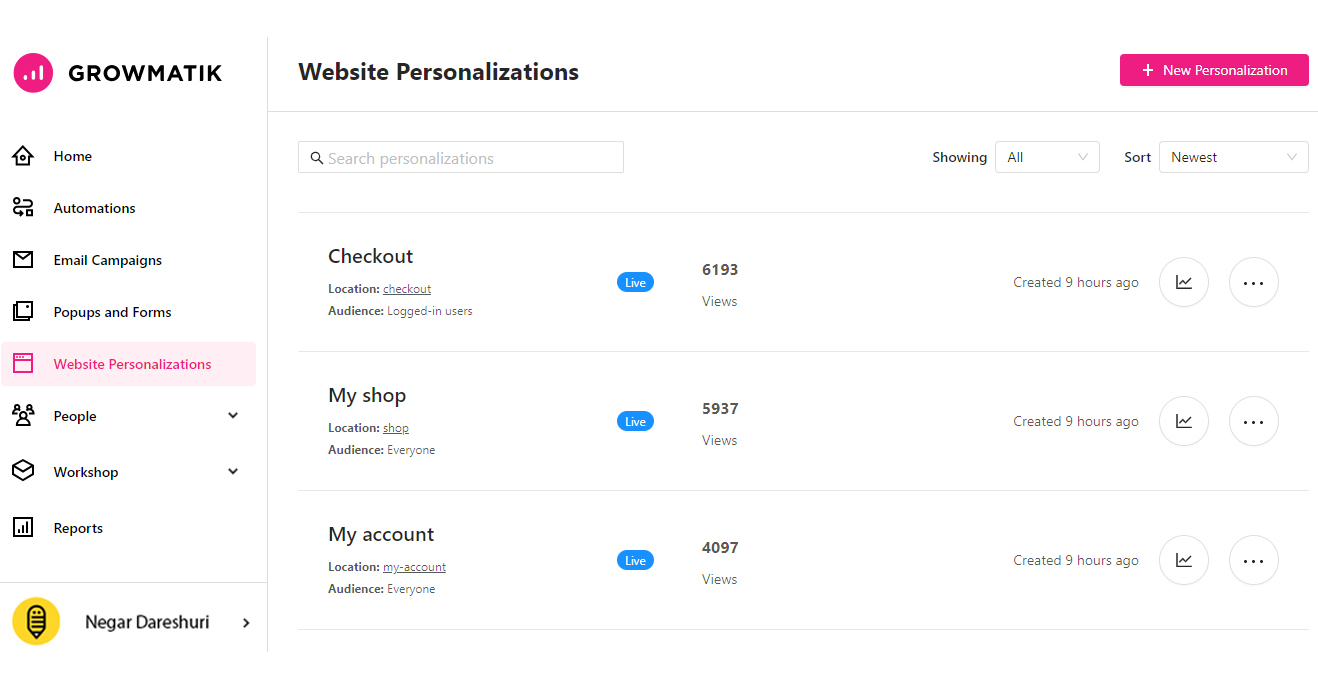
このページの「+ 新しいパーソナライゼーション」ボタンをクリックすると、簡単な 3 ステップのプロセスを実行して、場所 (パーソナライズするページ)、対象ユーザー、およびコンテンツを定義します。
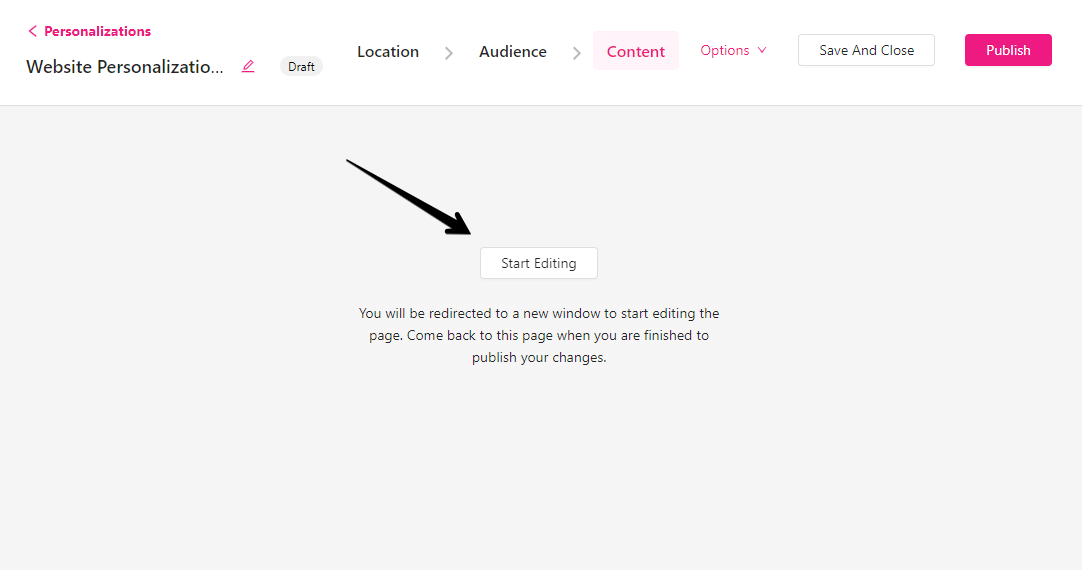
「コンテンツ」ステップで「編集開始」ボタンをクリックすると、新しいウィンドウが開き、必要なパーソナライゼーションをページに適用できます。 パーソナライゼーションが視聴者にどのように表示されるかをプレビューし、保存してパーソナライゼーション ウィンドウを閉じることができます。 その後、作成ウィザードに戻り、そこで公開するだけで、パーソナライゼーションが有効になります。
Growmatik のコンテンツ生成 AI
5 月初旬に、当社は Growmatik AI の発売を発表しました。これはスマート マーケティング オートメーションにおける重要なマイルストーンとなり、迅速かつ効率的で情報に基づいたデジタル マーケティングを可能にするという当社の使命をさらに推進します。
Growmatik の生成 AI を利用することで、特定の基準や好みに基づいて、マーケティング キャンペーン、電子メール、ポップアップなどのマーケティング コピーを作成できます。 AI を活用したコンテンツ生成機能は、電子メール ビルダー、ポップアップ ビルダー、フォーム ビルダーなど、Growmatik のさまざまな部分の「テキスト」要素内で利用可能になります。
Growmatik AI アシスタントの詳細については、この投稿をご覧ください。
Growmatik の AI テキスト ジェネレーターの使用方法
Growmatik の AI を活用したテキスト生成機能を使用するには、次のことが必要です。
- キャンバス内の任意の場所にある「 + 」ボタンをクリックし、「 text 」オプションを選択します。
- テキスト要素ブロックの隣にある新しいAI アイコン(魔法の火花として描かれている) をクリックします。 これにより、画面の右側にパネルが開き、Growmatik AI に書いてもらいたいトピックや主題を入力できます。
次に、「生成」ボタンをクリックして AI テキスト生成プロセスを開始します。
この機能を使用すると、AI に執筆をリクエストできるさまざまな主題やトピックがあり、高品質のマーケティング コンテンツを迅速かつ簡単に作成するための幅広いオプションが提供されます。
ワークショップの新しいブランドスタイル
ブランド スタイルは、ロゴ、色、フォントなどのブランドの主な特徴であり、パッケージ、Web サイト、広告、キャンペーンなどに反映されます。 これは、ブランドのより良い確立と認知期間の短縮にとって非常に重要です。
Growmatik の新しいブランド スタイル機能を使用すると、電子メールやポップアップなどのマーケティング資料にブランドの特徴を一貫して反映させることができます。
これらのスタイルは、Growmatik でドラッグ アンド ドロップ ビルダーを使用するときに、ロゴ、フォント、色などの個々の要素に自動的に適用されるため、キャンペーンのマーケティング ビジュアルを構築するたびにスタイルを適用する時間を節約できます。
この機能は、メインの左側のサイドバーのワークショップ セクションの下にあります。 このセクションを編集すると、ワークショップ全体でこれらのスタイルを使用するすべてのテンプレートと要素に変更がすぐに適用されます。
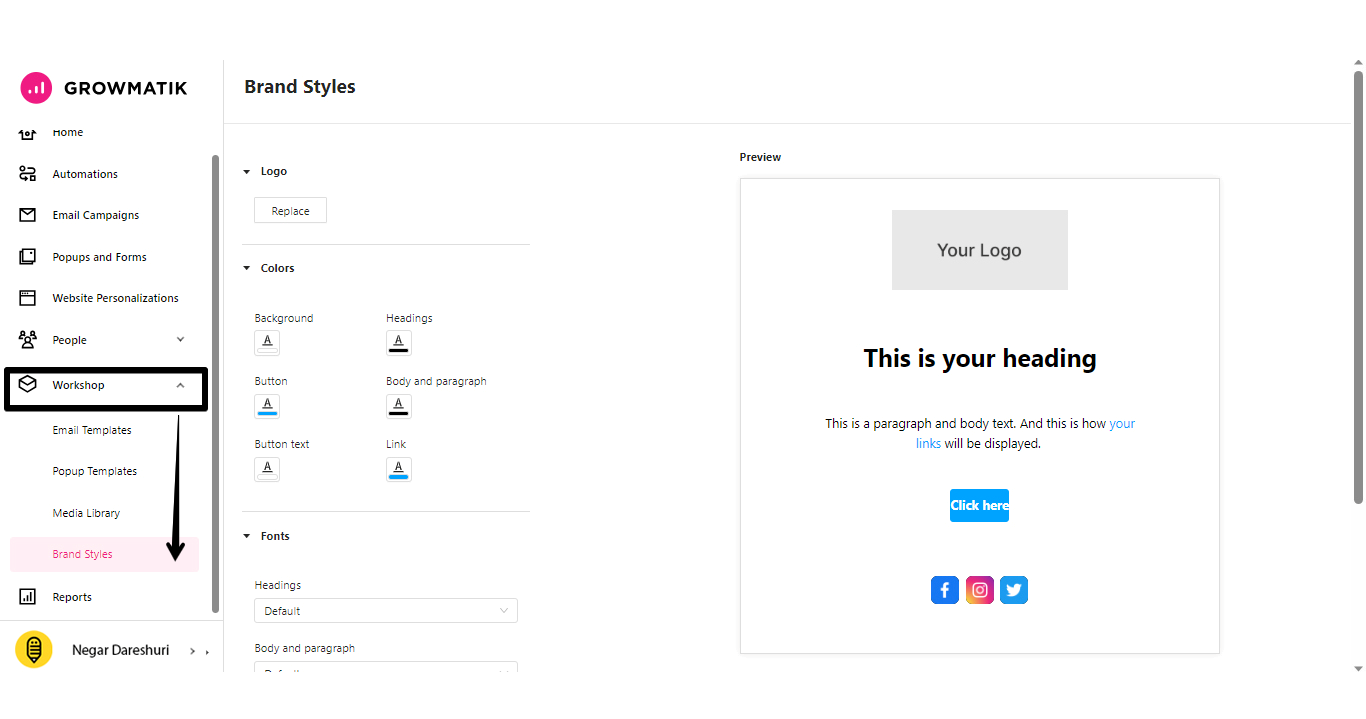
しかし、それだけではありません!
いつものように、私たちの AI ラボの料理人には、たくさんの刺激的なことが起こっています。 驚くべき新しい AI 機能が間もなく Growmatik に登場し、あなたや他のすべてのマーケターやビジネスオーナーの生活をより簡単かつ繊細なものにするでしょう。
また、レポート セクションの徹底的な改善にも取り組んでおり、キャンペーンとそのパフォーマンスに関するより詳細な分析が表示されます。
いつものように、この記事で取り上げた新機能や改善点についてのご意見をお聞かせください。今後の機能に関する更なる最新情報にご期待ください。
